Что такое папка AppData? Объяснение хранилища данных приложений Windows 11.
В Windows 11 (и 10) система включает папку «AppData» для каждой учетной записи пользователя, в которой находятся три другие папки, включая «Local», «LocalLow» и «Roaming». В этом руководстве я объясню их назначение и расскажу, как получить к ним доступ, если вам необходимо устранить определенные проблемы.
Что такое папка AppData в Windows?
Папка «AppData» (данные приложения) — это скрытый контейнер, в котором хранятся определенные данные для ваших приложений (например, файлы кэша, настройки, предпочтения и другая информация), необходимые для их корректной работы.
Другими словами, это центральное место, где приложения могут хранить и извлекать данные, не затрагивая основные файлы приложения, и позволяющее каждому пользователю настраивать и настраивать приложения по-разному.
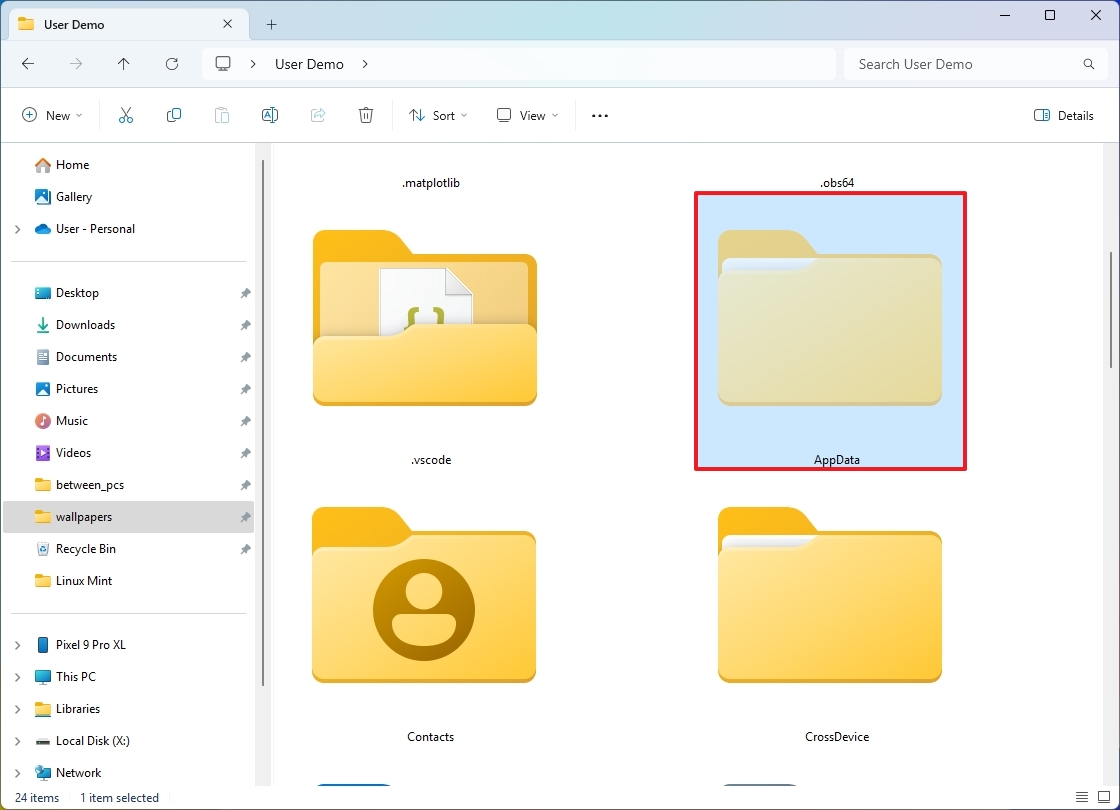
Программы для Windows, мобильные приложения, игры - ВСЁ БЕСПЛАТНО, в нашем закрытом телеграмм канале - Подписывайтесь:)
Внутри папки AppData вы найдете три дополнительные подпапки, включая «Local», «LocalLow» и «Roaming».
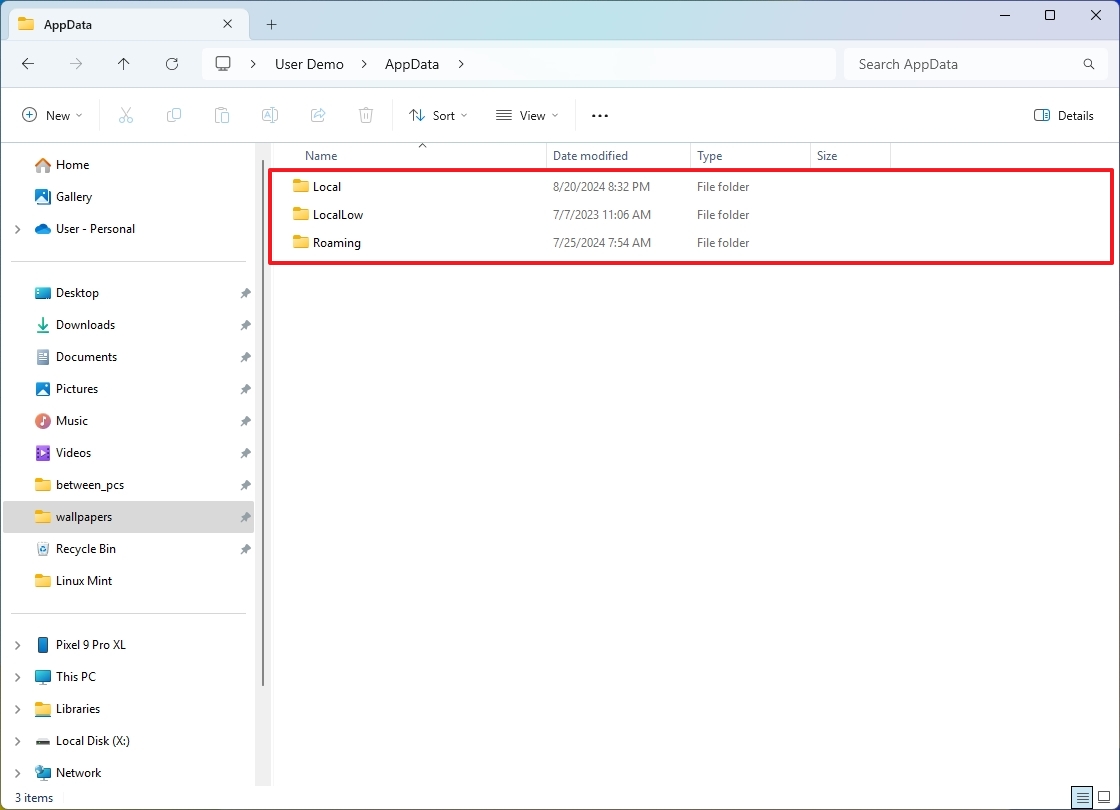
Локальная папка
В папке «Локальная» приложения хранят данные, специфичные для устройства, которые не синхронизируются между компьютерами.
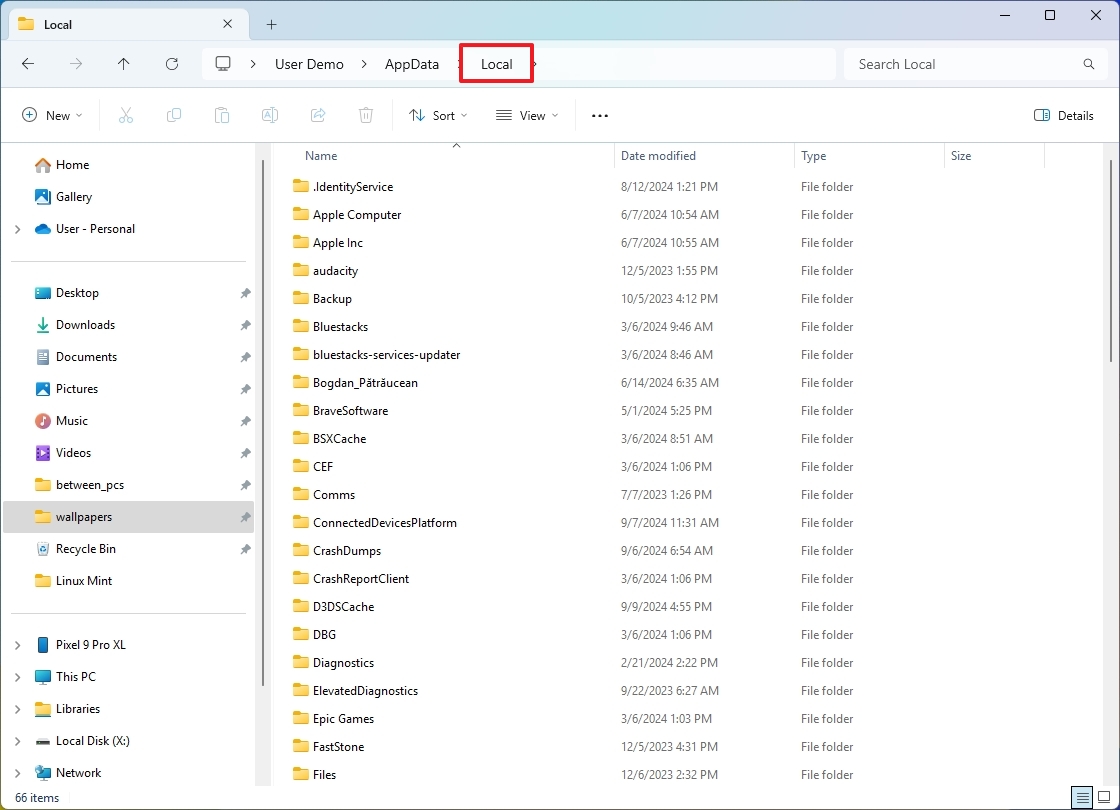
Обычно в этой папке приложения сохраняют свой файл конфигурации и настройки. Например, в папке Local вы найдете папку «Microsoft», которая включает данные для Microsoft Edge, Office, OneDrive, Event Viewer, Teams и других, в зависимости от приложений, установленных на вашем компьютере.
Если вы удалите папку «Edge», это действие полностью сбросит настройки браузера. В этом конкретном случае некоторые настройки будут привязаны к вашей учетной записи Microsoft, поэтому повторный вход в браузер приведет к повторной синхронизации некоторых ваших настроек.
Некоторые приложения могут использовать эту папку для кэширования определенных файлов с целью повышения производительности или хранения часто используемых данных. Система и приложения также могут использовать это местоположение для временного кэширования файлов.
Папка LocalLow
Папка «LocalLow» имеет некоторые сходства с папкой Local, но имеет немного иное назначение. Приложения в основном используют ее для хранения данных, требующих более низких уровней привилегий, не очень важных или общих с другими профилями пользователей.
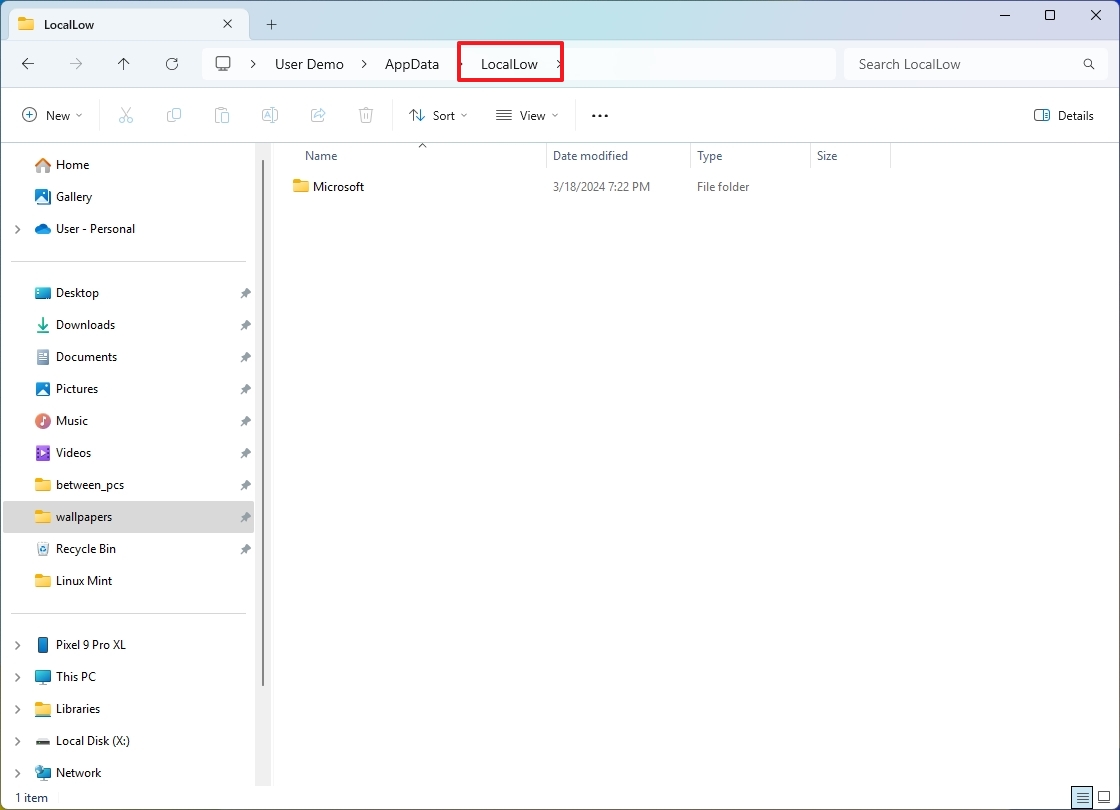
Например, папка LocalLow предоставляет хранилище для приложений, которые работают как обычные пользователи или находятся в песочнице и имеют ограниченный доступ на запись. Кроме того, приложения могут хранить менее важные и временные данные, а папка может быть общей для нескольких пользователей на одном компьютере.
Перемещаемая папка
Папка «Roaming» — это еще одно место хранения данных, но в ней хранятся данные, которые можно синхронизировать на нескольких компьютерах.
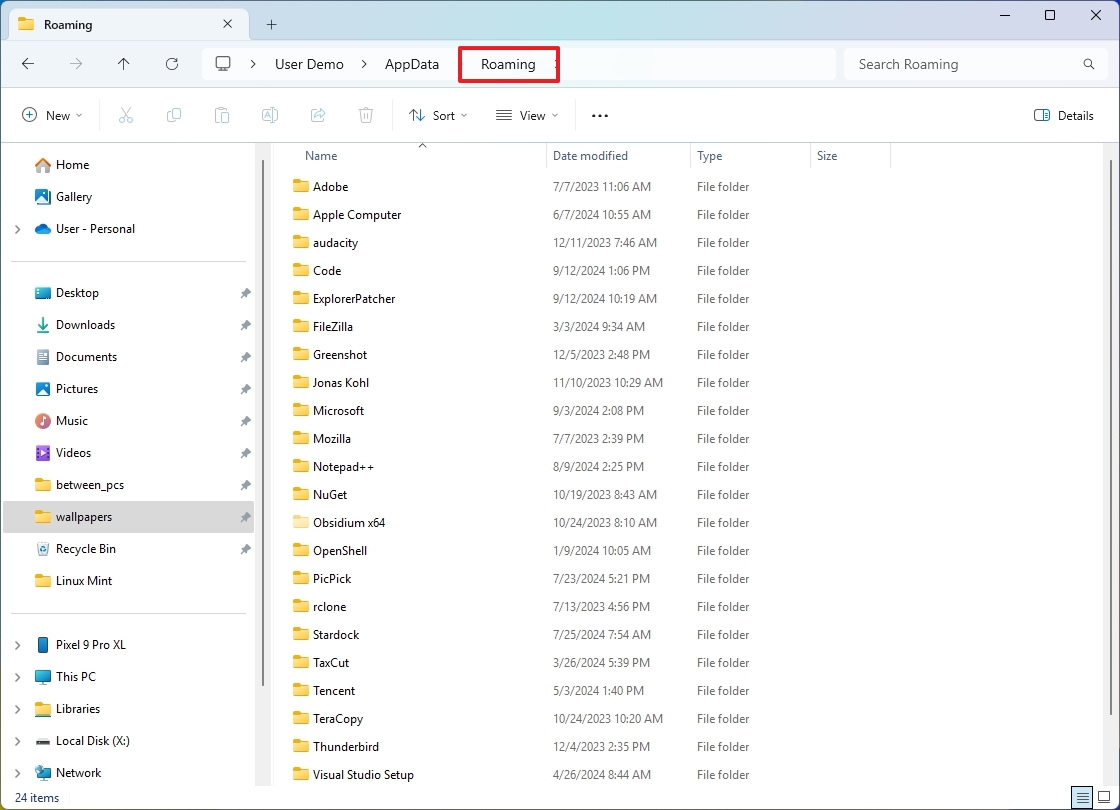
В этом месте хранятся более конкретные настройки для каждого пользователя. Например, эта папка может содержать настройки приложений, настройки и другие пользовательские данные, которые должны быть согласованы на каждом устройстве, на котором пользователь входит в систему.
Важно отметить, что разработчик решает, какую папку использовать, в зависимости от того, как функционирует приложение.
Как получить доступ к папке AppData и подпапкам
Если вы хотите получить доступ к папке AppData и ее подпапке, вы можете настроить File Explorer для отображения скрытых файлов, поскольку в целях безопасности система скрывает папку. Однако, если вы хотите получить доступ к папкам напрямую, вы можете использовать их конкретные пути или назначенные переменные среды.
Показать скрытые файлы и папки
Чтобы отобразить скрытые файлы в Windows, выполните следующие действия:
- Откройте проводник.
- (Windows 11) Откройте меню «Вид», выберите «Показать» и установите флажок «Скрытые элементы».
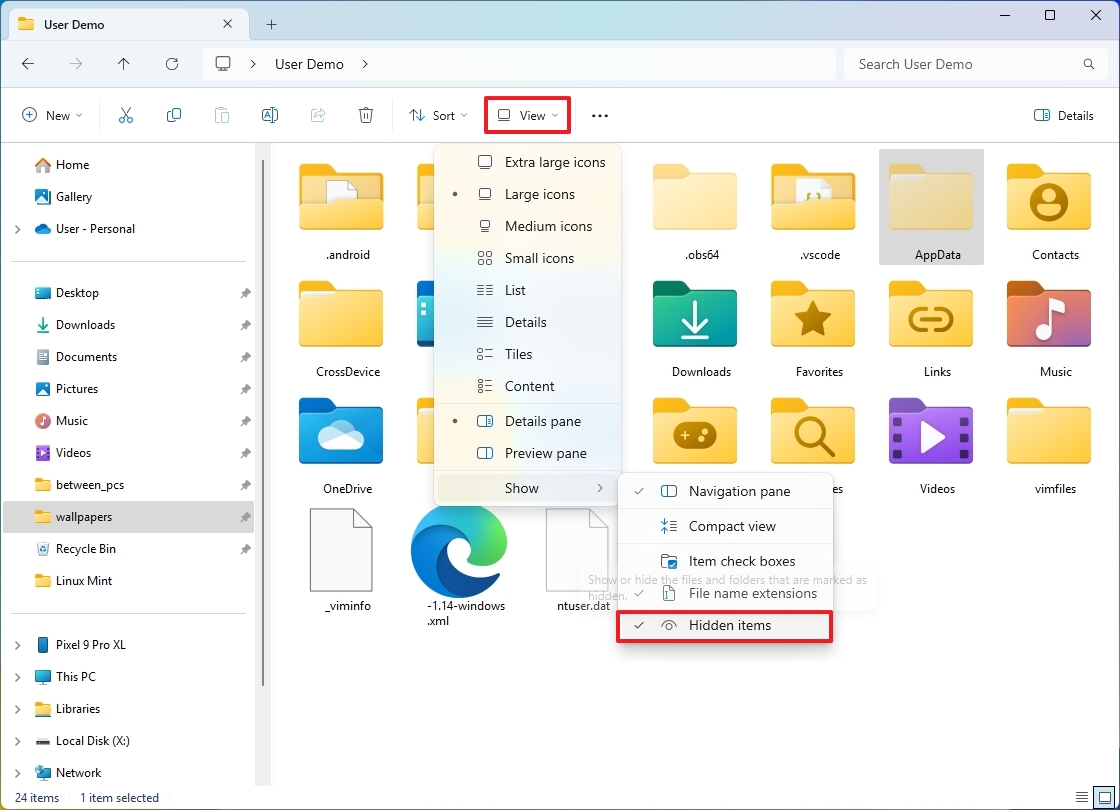
- (Windows 10) Откройте вкладку «Вид» и установите флажок «Скрытые» элементы.
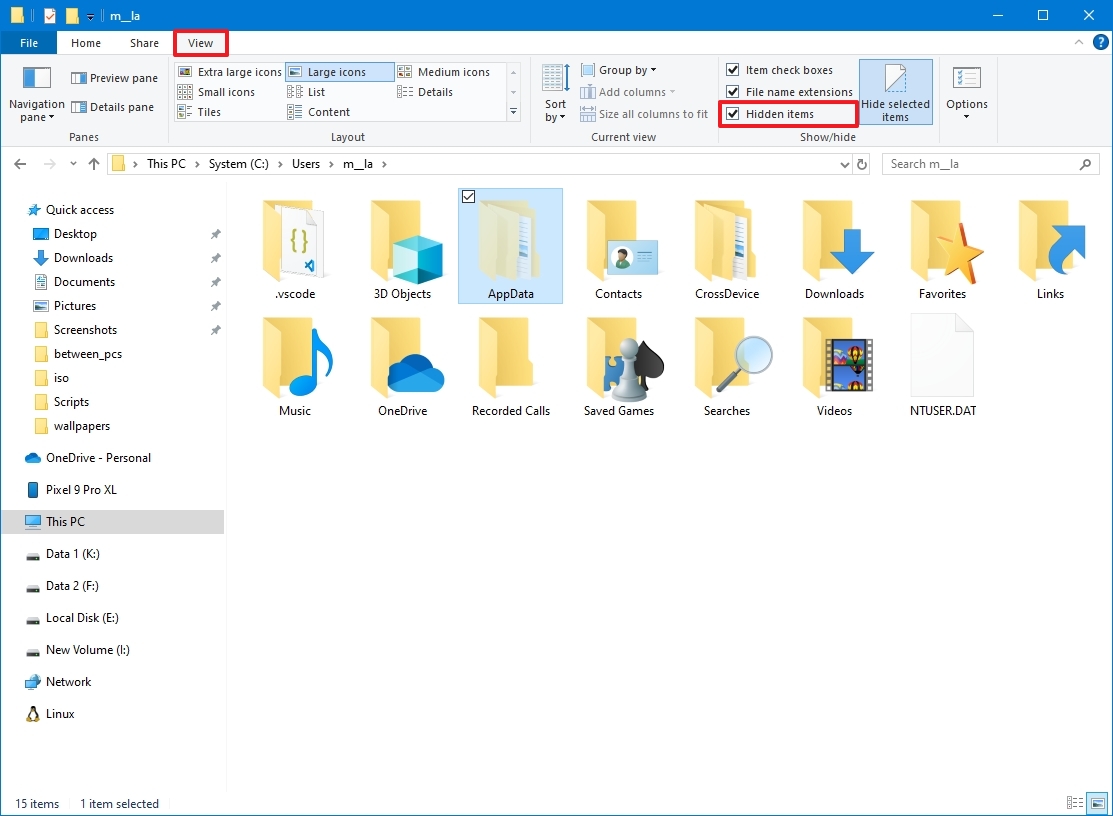
После выполнения этих шагов вы сможете просматривать папку с помощью проводника.
Доступ к папкам AppData
Чтобы получить доступ к папке AppData и подпапкам через проводник, выполните следующие действия:
- Откройте проводник.
- (Вариант 1) Перейдите по следующему пути, чтобы открыть папку «AppData»: C:\Users\УЧЕТНАЯ_ЗАПИСЬ_ПОЛЬЗОВАТЕЛЯ
- Щелкните правой кнопкой мыши папку AppData и выберите пункт «Открыть».
- (Вариант 1) Перейдите по следующему пути, чтобы открыть папку «Local»: C:\Users\УЧЕТНАЯ_ЗАПИСЬ_ПОЛЬЗОВАТЕЛЯ\Local
- (Вариант 2) Введите следующую переменную среды в адресной строке и нажмите Enter: %LOCALAPPDATA%
- (Вариант 1) Перейдите по следующему пути, чтобы открыть папку «LocalLow»: C:\Users\USER-ACCOUNT\Local Низкий
- (Вариант 2) Введите следующую переменную среды в адресной строке и нажмите Enter: %LOCALAPPDATA%Низкий
- (Вариант 1) Перейдите по следующему пути, чтобы открыть папку «LocalLow»: C:\Users\УЧЕТНАЯ_ЗАПИСЬ_ПОЛЬЗОВАТЕЛЯ\Роуминг
- (Вариант 2) Введите следующую переменную среды в адресной строке и нажмите Enter: %APPDATA%
Вы также можете использовать эти пути и переменные среды в «Командной строке» и с командой «Выполнить». Однако вы не можете использовать переменные среды с «PowerShell».
Хотя эта папка в целом безопасна для исследования, удаление файлов без понимания их назначения может привести к неожиданным проблемам. Если вы не уверены в содержании, рекомендуется не вносить никаких изменений.
Важно отметить, что вы не можете удалить папку AppData из системы, но если вы смените учетную запись, удаление старой учетной записи также приведет к удалению папки «AppData» из этого профиля.
Наконец, хотя приложения используют это место для хранения различных типов данных, все зависит от того, как они были разработаны, поскольку существуют приложения, которые не используют это хранилище, например, автономные приложения, не требующие установки.
Больше ресурсов
Для получения дополнительных полезных статей, обзоров и ответов на распространенные вопросы о Windows 10 и Windows 11 посетите следующие ресурсы:
